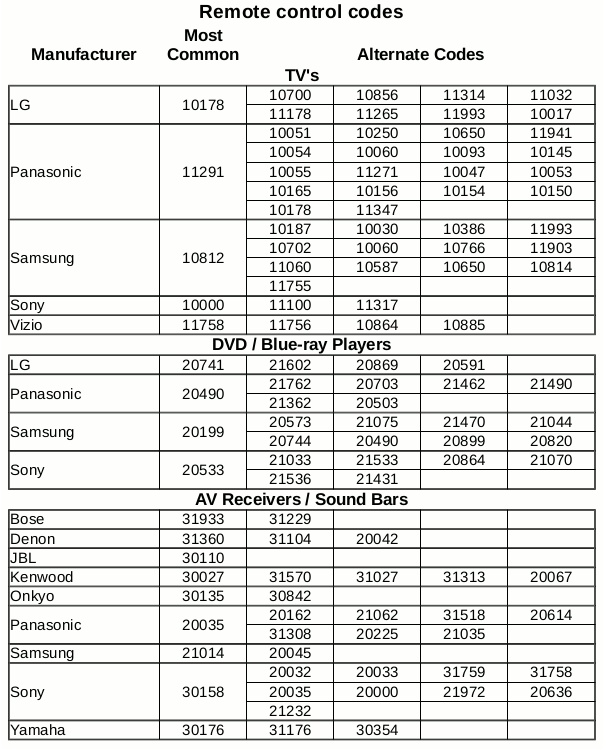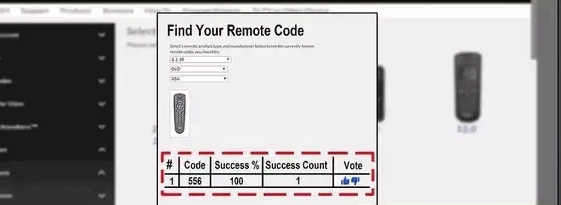Programmera din Dish TV-fjärrkontroll
Programmering av en fjärrkontroll kan tyckas lite knepig först, men det är faktiskt ganska enkelt om du följer stegen nedan. Grunderna som du måste veta innan du börjar programmera en Dish TV-fjärrkontroll är koden för din enhet.
- Varje enhet har fått en viss kod som hjälper användaren att styra enheten med mycket lätthet. Så det är vad du behöver göra först. Du måste hitta koden för din enhet. För det måste du känna igen din enhet och modellinformationen från Dish Database. Åtkomst till databasen visar olika typer av fjärrkontroller, du måste välja den du har. När du väl har klickat på den kommer du att dirigeras till ett fönster med detaljer för den specifika fjärrkontrollen. Anteckna koden eftersom du också behöver den för senare användning.
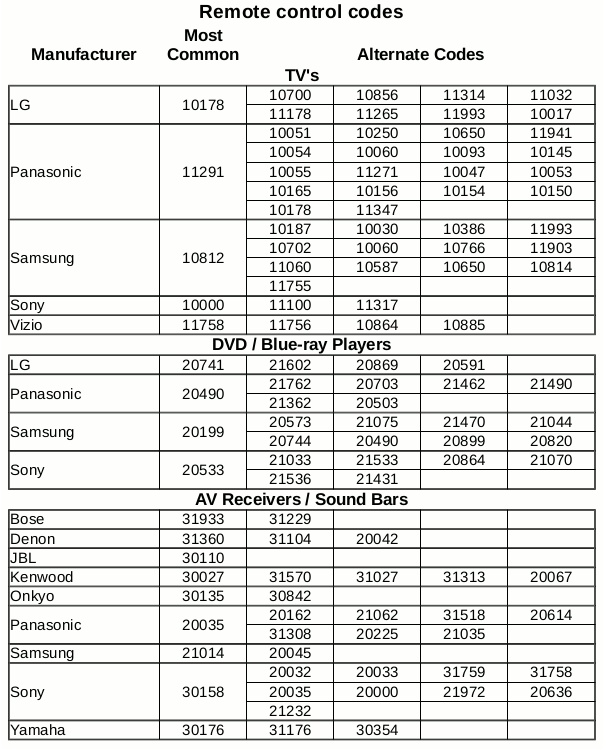
en lista med några universella koder för DISHTV-enheter
Du kan också komma åt Dish TV: s webbplats för att hitta den korrekta koden för din enhet. Den visar alternativ för fjärrkontrollen du använder. Titta på bilden nedan för att hjälpa dig att förstå hur webbplatsen skulle se ut för koderna.
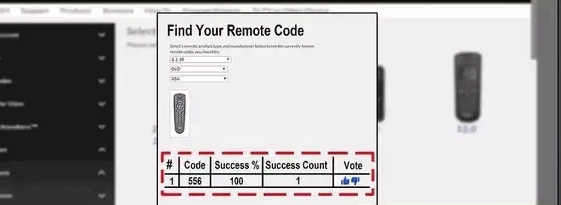
Fjärrkontrollens koder kommer att se ut så här. Så fjärrkontrollen du väljer kommer ett fönster att visas som visar koder för fjärrkontrollen.
- Nästa steg, slå på strömbrytaren för TV: n eller den enhet som behöver styras med fjärrkontrollen. Fjärrkontroller har en detaljerad uppdelning av knappar som hjälper dig att styra en TV, DVD, hemmabiosystem och AUX. Använd fjärrkontrollen och rikta den mot din enhet, som i detta fall är din TV, så du skulle trycka på knappen som säger ”TV”.

De flesta av Dish TV-fjärrkontrollerna ser ut så här, som visar alternativen för enheter högst upp på fjärrkontrollen.
- Du måste trycka på knappen för den enhet du vill styra. Till exempel måste knappen för TV på din fjärrkontroll hållas intryckt på detta sätt tills lamporna för de andra enhetsalternativen på din fjärrkontroll tänds samtidigt. När alla fyra enhetsknapparna är tända kan du nu släppa greppet på TV-knappen. Lampan på alla fyra enhetsalternativen visar att din fjärrkontroll nu kan programmeras. Nu är det inte viktigt att lampan för alla enhetsknappar förblir tänd. Det är möjligt att det kan blinka för några fjärrkontroller, medan det för vissa kan stanna kvar. Hur som helst kan du gå vidare till nästa steg.
- För vissa enheter visar skärmen den blå länken som frågar efter koden. Det är då du måste ange din enhetskod som du hittade i det första steget.
- Håll koden för din enhet framför dig så att du inte gör något misstag när du anger din kod på fjärrkontrollen nu. Tryck stadigt på numren på din kod på fjärrkontrollen medan den fortfarande är vänd mot TV: n.
- När du har lagt till koden måste du trycka på '#' -knappen som ligger precis under siffran 7. Hash, är i grunden ett sätt att låsa din kod, så att enheten eller kontrollen vet att din kod har skrivits in helt.
- Ser du strömbrytaren på din TV-fjärrkontroll? Du måste trycka på det. När du väl har tryckt på den här strömbrytaren på fjärrkontrollen stängs enheten, TV: n i det här exemplet, som tidigare slogs på från enhetens strömbrytare, så snart du trycker på strömbrytaren på fjärrkontrollen. Detta betyder och bekräftar att din Dish TV-fjärrkontroll har programmerats. Och kan användas när du trycker på TV-knappen på fjärrkontrollen (vilket är enheten i det här fallet). Du måste upprepa stegen för den enhet du väljer och använda koder för dessa enheter.
Du kan också behöva upprepa stegen som nämnts ovan om din fjärrkontroll inte blev programmerad. Möjliga orsaker till detta är att du har angett fel kod eller inte tryckt på låsknappen (#) för att låsa din kod.
Det finns ett antal enheter som har mer än en kod. Så om en kod inte fungerar för din enhet, prova alla steg som nämnts ovan med olika koder enligt skåldatabasen. Det kan bli lite tidskrävande på det här sättet, men det är bara en engångsprocess. Så när du är klar med att programmera fjärrkontrollen för den specifika enheten behöver du inte gå igenom det här igen. Om du inte köper en ny enhet som måste anslutas till din Dish Tv-fjärrkontroll.